随着Win8系统的发布,越来越多的用户希望将其安装到自己的硬盘上,以获得更稳定、高效的操作体验。本文将详细介绍如何正确安装Win8系统至硬盘的步骤和方...
2025-09-05 152 系统安装
在购买了一台全新的笔记本电脑后,为了能正常使用各种软件和应用程序,我们需要先进行系统的安装。本文将以新笔记本电脑的系统安装为主题,为大家提供一份详细的教程,让您能够轻松完成系统安装过程。
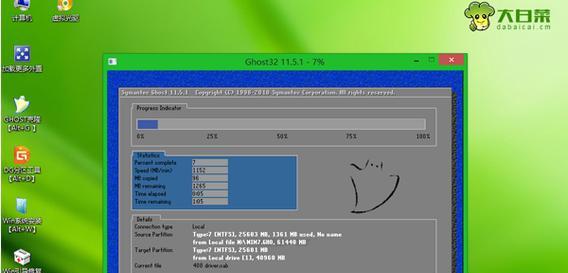
准备工作
1.确定系统版本:根据自己的需求选择合适的操作系统版本,比如Windows10、macOS等。
2.获取安装介质:从官方网站下载或购买合法的系统安装介质,如光盘或USB安装盘。
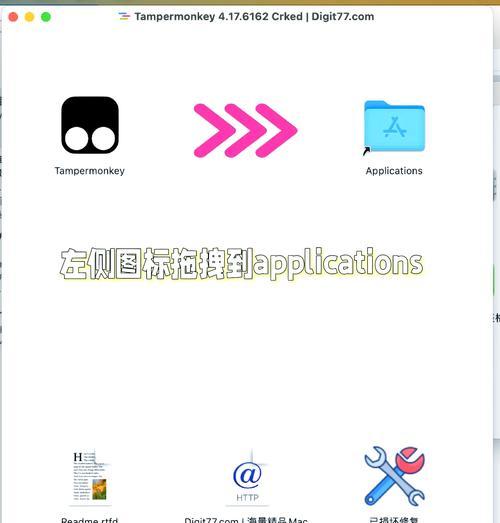
3.备份数据:在安装系统之前,务必备份重要数据,以防数据丢失。
4.准备驱动程序:根据笔记本型号,在官方网站上下载相应的驱动程序,以保证系统能够正常运行。
制作安装介质
5.制作光盘安装盘:将下载好的ISO镜像文件刻录到空白光盘上,通过光盘驱动器来进行系统安装。
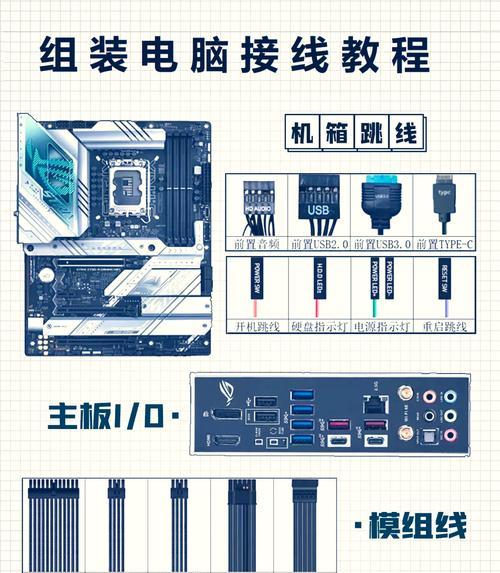
6.制作USB安装盘:使用专业的制作工具,将ISO镜像文件写入U盘,并设置U盘为启动设备,以便进行系统安装。
进入系统安装界面
7.启动电脑:将制作好的光盘或USB安装盘插入笔记本电脑,然后重启电脑。
8.进入BIOS设置:在开机时按下相应的快捷键(通常是F2、F10或Delete键)进入BIOS设置界面。
9.设置启动顺序:在BIOS设置界面中,将光盘驱动器或USB设备设置为第一启动项。
10.保存并退出:保存设置后,退出BIOS设置界面,电脑将会重新启动。
安装系统
11.开始安装:根据系统安装界面上的指示,选择安装语言和其他相关设置,然后点击“下一步”按钮。
12.授权协议:阅读并同意系统的授权协议,然后继续安装过程。
13.硬盘分区:根据自己的需求,选择进行磁盘分区或直接进行全盘格式化,并选择所需的安装位置。
14.安装进程:系统将开始进行文件的复制和安装,这个过程可能需要一些时间,请耐心等待。
15.完成安装:当系统安装完成后,按照系统提示进行一些基本设置,如设置用户账户和密码等。
通过以上的步骤,您应该已经成功地在新笔记本上完成了系统的安装。在安装过程中,一定要仔细阅读系统界面上的指示,确保每一步都正确操作。同时,我们还需要注意备份重要数据,并及时安装所需的驱动程序,以确保系统的正常运行。希望本文的教程能够帮助到您,让您的新笔记本能够快速投入使用。
标签: 系统安装
相关文章

随着Win8系统的发布,越来越多的用户希望将其安装到自己的硬盘上,以获得更稳定、高效的操作体验。本文将详细介绍如何正确安装Win8系统至硬盘的步骤和方...
2025-09-05 152 系统安装

随着技术的不断发展,很多人都希望能够学会自行安装操作系统。本文将以图解为主题,为大家详细介绍win10系统的安装方法,帮助大家轻松完成操作系统的安装。...
2025-08-25 179 系统安装

随着UEFI(统一的可扩展固件接口)技术的普及,越来越多的计算机采用UEFI模式来安装操作系统。本文将详细介绍在Win7系统中如何使用UEFI模式进行...
2025-08-13 155 系统安装
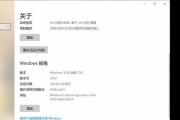
随着Windows10操作系统的流行,很多用户想要在自己的电脑上安装并体验这一新一代的操作系统。本文将为大家详细介绍如何在硬盘上安装Win10系统,帮...
2025-07-14 210 系统安装
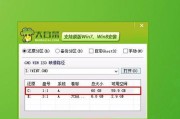
V7系统是一款功能强大且用户友好的操作系统,适用于各种设备,无论是个人电脑、笔记本还是移动设备。本文将为大家详细介绍如何轻松地安装V7系统,即使是零基...
2025-06-30 247 系统安装

随着时间的推移,许多用户还是喜欢使用Win7系统,而微星笔记本是一款备受欢迎的电脑品牌。本文将为大家详细介绍如何在微星笔记本上安装Win7系统的步骤和...
2025-06-16 225 系统安装
最新评论